
De nye MacBook Pro-modellene fortsetter å tilby oss praktisk talt de samme konfigurasjons- og utvidelsesalternativene som den forrige modellen tilbød oss, begrense RAM til 16 GB, et skritt tilbake som mange brukere ikke har likt, og som Apple har prøvd å forklare igjen og igjen ved å evaluere hastigheten på RAM-en som brukes. Mange er brukerne som bruker MacBook Pro som en stasjonær Mac og sjelden legger den i en koffert for å ta den med andre steder. Disse brukertypene bruker vanligvis et eksternt tastatur og en mus eller styreflate slik at oppgavene vi utfører med det er mer komfortable, samt kobler til en og annen ekstern skjerm.
Hvis saken vår er lik, eller vi vanligvis transporterer MacBook-en vår herfra og dit, er det sannsynlig at vi også bruker en ekstern mus / styreflate, noe som gjør det lettere for oss å jobbe med den, siden den er der den er i MacBook. er ikke ideelt når det gjelder produktivitet. Heldigvis Apple lar oss deaktivere overflaten på styreflaten slik at den ikke ved et uhell begynner å bevege seg pilen når hånden er plassert over den mens du bruker musen eller den eksterne styreflaten.
Deaktiver styreflaten på MacBook når vi kobler til en ekstern mus eller styreflate
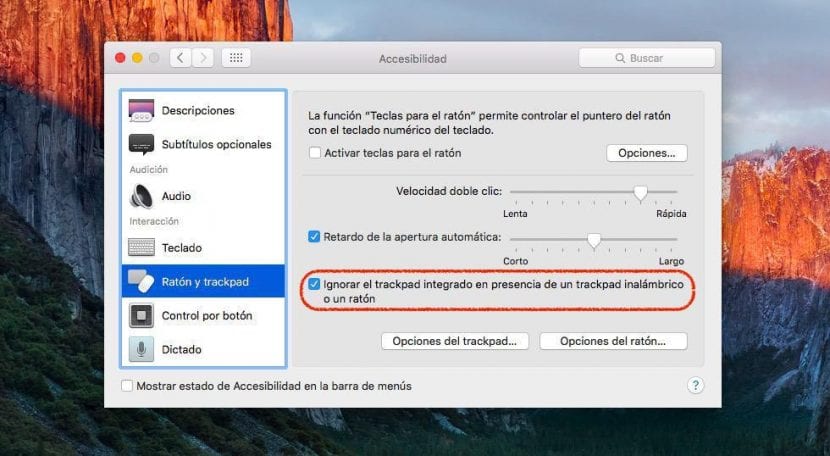
Mange med bærbare datamaskiner som direkte viser oss en berøringsknapp i musområdet for raskt å deaktivere eller aktivere musens styreflate. Apple velger å gjøre det via programvare på følgende måte:
- Vi setter kursen opp Systempreferanser.
- Innen Systemvalg går vi til Accessibility.
- I venstre kolonne ser vi etter alternativet Mus og styreflate.
- På høyre side må vi se etter alternativet Omgå den integrerte styreflaten i nærvær av en trådløs styreflate eller mus og merk det.